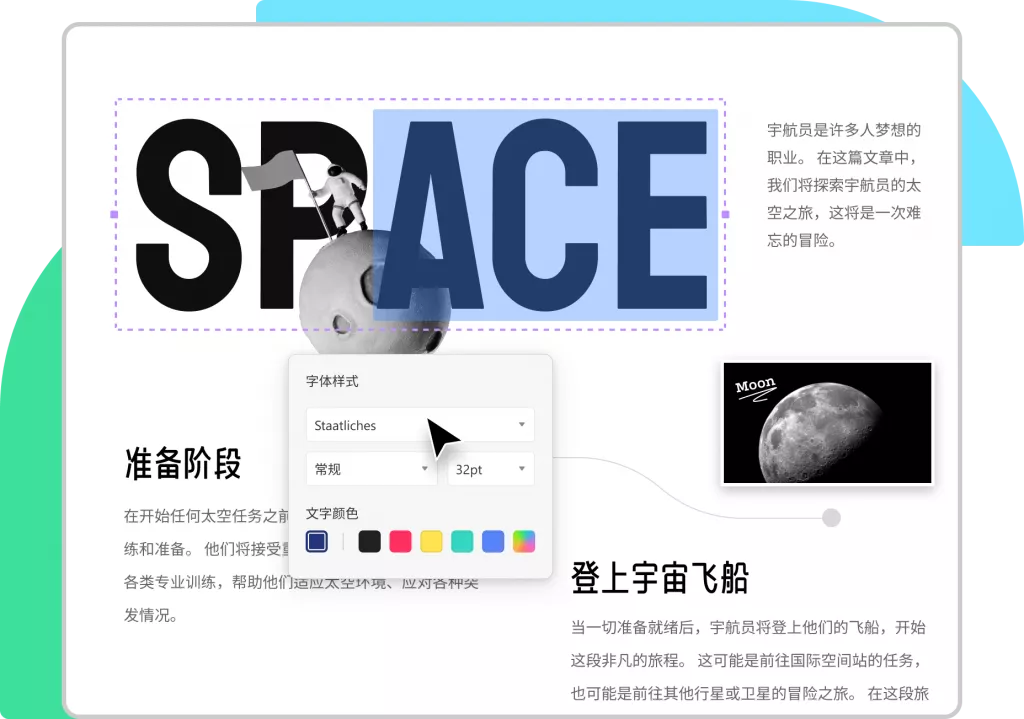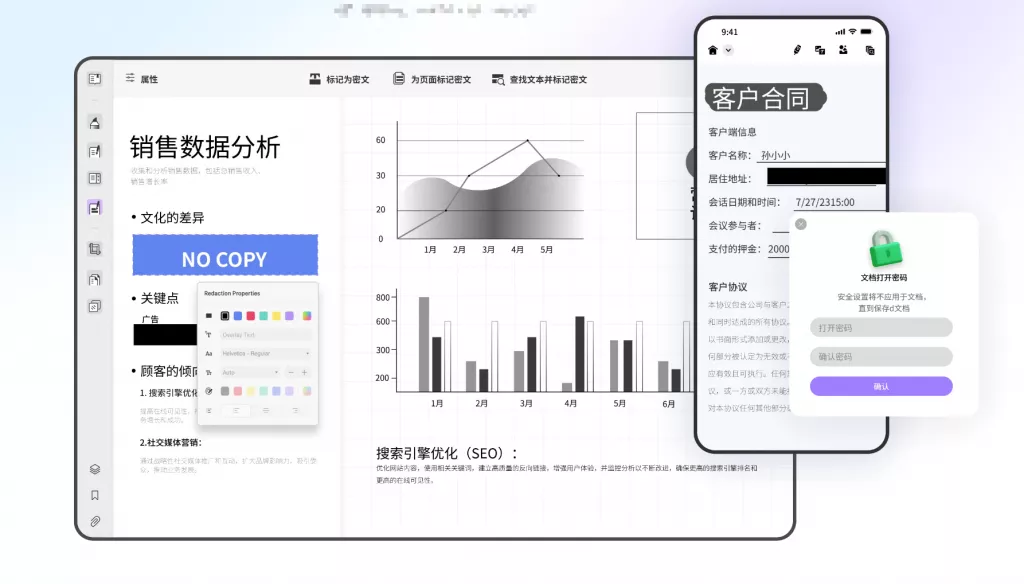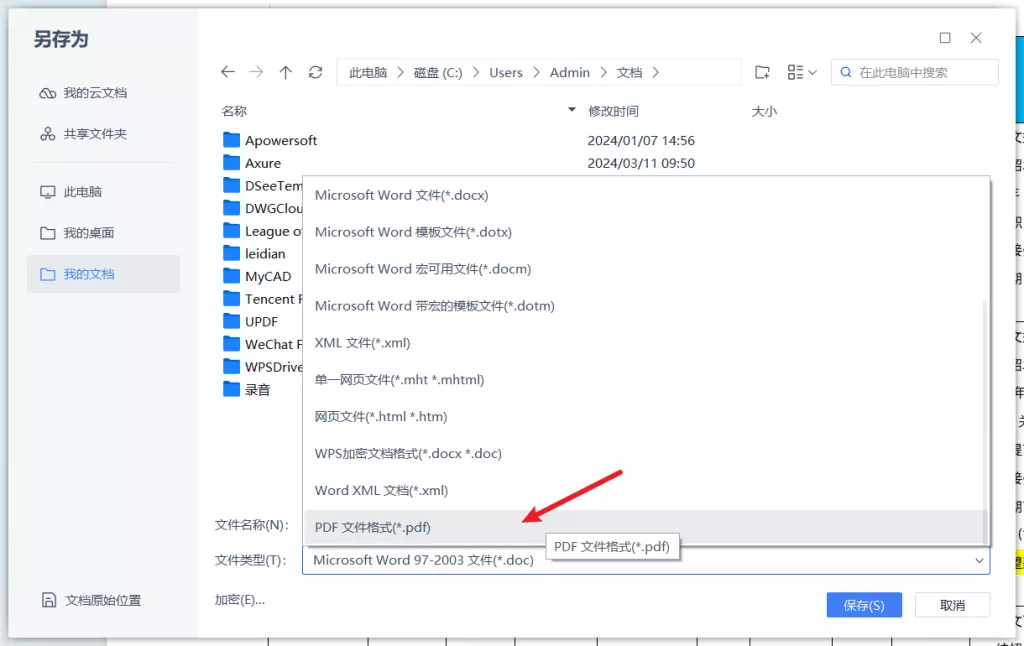PDF文件作为一种广泛使用的文档格式,在日常工作和学习中不可避免地会遇到。然而,对于很多人来说,打开PDF文件可能需要引入外部软件或者操作比较繁琐的步骤。如果您也在苦苦寻找一种快速简便地打开PDF文件的方法,那么请看下面的介绍。
1.使用浏览器打开PDF文件
相信大家都知道,PDF文件是可以在浏览器中直接打开的。如果您使用的是Chrome浏览器,只需要双击PDF文件或者右键选择“在新标签页中打开”,则PDF文件就会直接在浏览器中打开。其他浏览器也可以使用类似的方法打开PDF文件。这种方法非常方便,不需要下载任何软件,同时也保证了文件的安全性。但是需要注意的是,有些PDF文件可能需要Adobe Reader等PDF专用软件才能打开,这时您就需要使用其他的方式打开PDF。
2.使用PDF阅读器打开PDF文件
如果您需要对PDF文件进行编辑或者阅读,那么可以考虑使用专业的PDF阅读器。UPDF是最常用的PDF阅读器之一,同时也是功能最为强大的一个。通过下载安装UPDF,可以打开、编辑、保存、打印以及添加批注等各种功能。除此之外,Foxit Reader、Nitro Reader、Sumatra PDF等软件也是不错的选择。
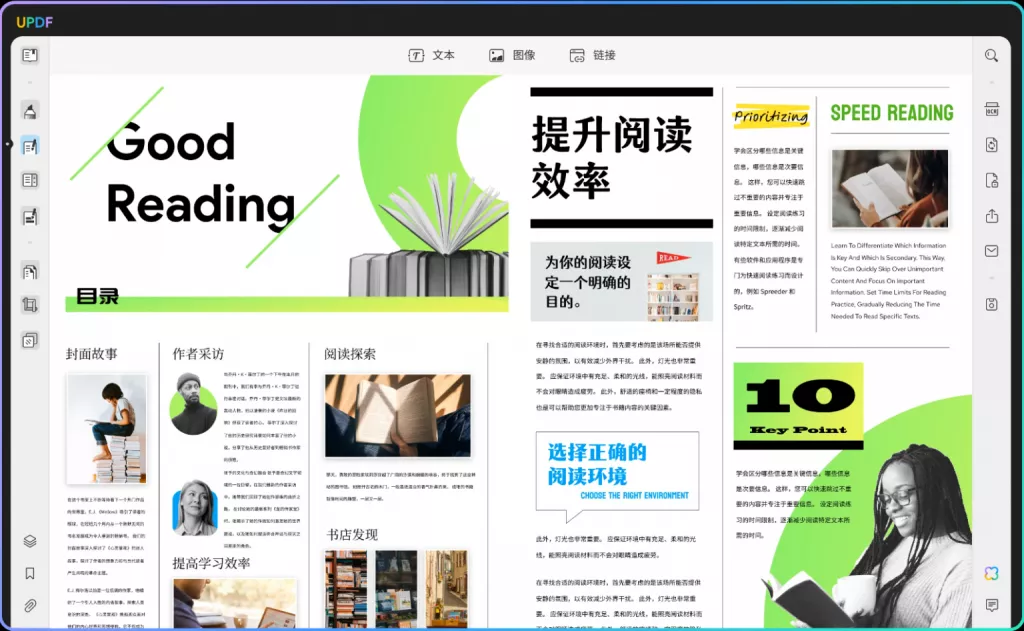
3.使用PDF转换器转换格式
如果您需要将PDF文件转换成其他文档格式,那么可以使用PDF转换器。WPS Office、Adobe Acrobat等软件都支持将PDF文件转换成Word、Excel、PowerPoint等格式。而PDF to JPG、PDF to PNG等软件则可以将PDF文件转换成图片格式。使用PDF转换器可以帮助我们更好地管理和利用PDF文件。
4.使用文件管理器打开PDF文件
如果您的PDF文件存放在本地电脑上,那么可以直接使用文件管理器打开。在Windows系统中,您可以在文件资源管理器中找到PDF文件,右键选择打开方式,就可以使用系统默认的PDF阅读器打开了。如果您觉得系统自带的PDF阅读器不好用,可以安装Foxit Reader等其他PDF阅读器软件。
总之,无论是使用浏览器、PDF阅读器还是文件管理器打开PDF文件,都非常方便快捷。如果您还经常需要处理PDF文件,那么建议您安装一款专业的PDF软件,以便更好地管理和利用PDF文件。
 UPDF
UPDF AI 网页版
AI 网页版 Windows 版
Windows 版 Mac 版
Mac 版 iOS 版
iOS 版 安卓版
安卓版

 AI 单文件总结
AI 单文件总结 AI 多文件总结
AI 多文件总结 生成思维导图
生成思维导图 深度研究
深度研究 论文搜索
论文搜索 AI 翻译
AI 翻译  AI 解释
AI 解释 AI 问答
AI 问答 编辑 PDF
编辑 PDF 注释 PDF
注释 PDF 阅读 PDF
阅读 PDF PDF 表单编辑
PDF 表单编辑 PDF 去水印
PDF 去水印 PDF 添加水印
PDF 添加水印 OCR 图文识别
OCR 图文识别 合并 PDF
合并 PDF 拆分 PDF
拆分 PDF 压缩 PDF
压缩 PDF 分割 PDF
分割 PDF 插入 PDF
插入 PDF 提取 PDF
提取 PDF 替换 PDF
替换 PDF PDF 加密
PDF 加密 PDF 密文
PDF 密文 PDF 签名
PDF 签名 PDF 文档对比
PDF 文档对比 PDF 打印
PDF 打印 批量处理
批量处理 发票助手
发票助手 PDF 共享
PDF 共享 云端同步
云端同步 PDF 转 Word
PDF 转 Word PDF 转 PPT
PDF 转 PPT PDF 转 Excel
PDF 转 Excel PDF 转 图片
PDF 转 图片 PDF 转 TXT
PDF 转 TXT PDF 转 XML
PDF 转 XML PDF 转 CSV
PDF 转 CSV PDF 转 RTF
PDF 转 RTF PDF 转 HTML
PDF 转 HTML PDF 转 PDF/A
PDF 转 PDF/A PDF 转 OFD
PDF 转 OFD CAJ 转 PDF
CAJ 转 PDF Word 转 PDF
Word 转 PDF PPT 转 PDF
PPT 转 PDF Excel 转 PDF
Excel 转 PDF 图片 转 PDF
图片 转 PDF Visio 转 PDF
Visio 转 PDF OFD 转 PDF
OFD 转 PDF 创建 PDF
创建 PDF PDF 转 Word
PDF 转 Word PDF 转 Excel
PDF 转 Excel PDF 转 PPT
PDF 转 PPT 企业解决方案
企业解决方案 企业版定价
企业版定价 企业版 AI
企业版 AI 企业指南
企业指南 渠道合作
渠道合作 信创版
信创版 金融
金融 制造
制造 医疗
医疗 教育
教育 保险
保险 法律
法律 政务
政务



 常见问题
常见问题 新闻中心
新闻中心 文章资讯
文章资讯 产品动态
产品动态 更新日志
更新日志